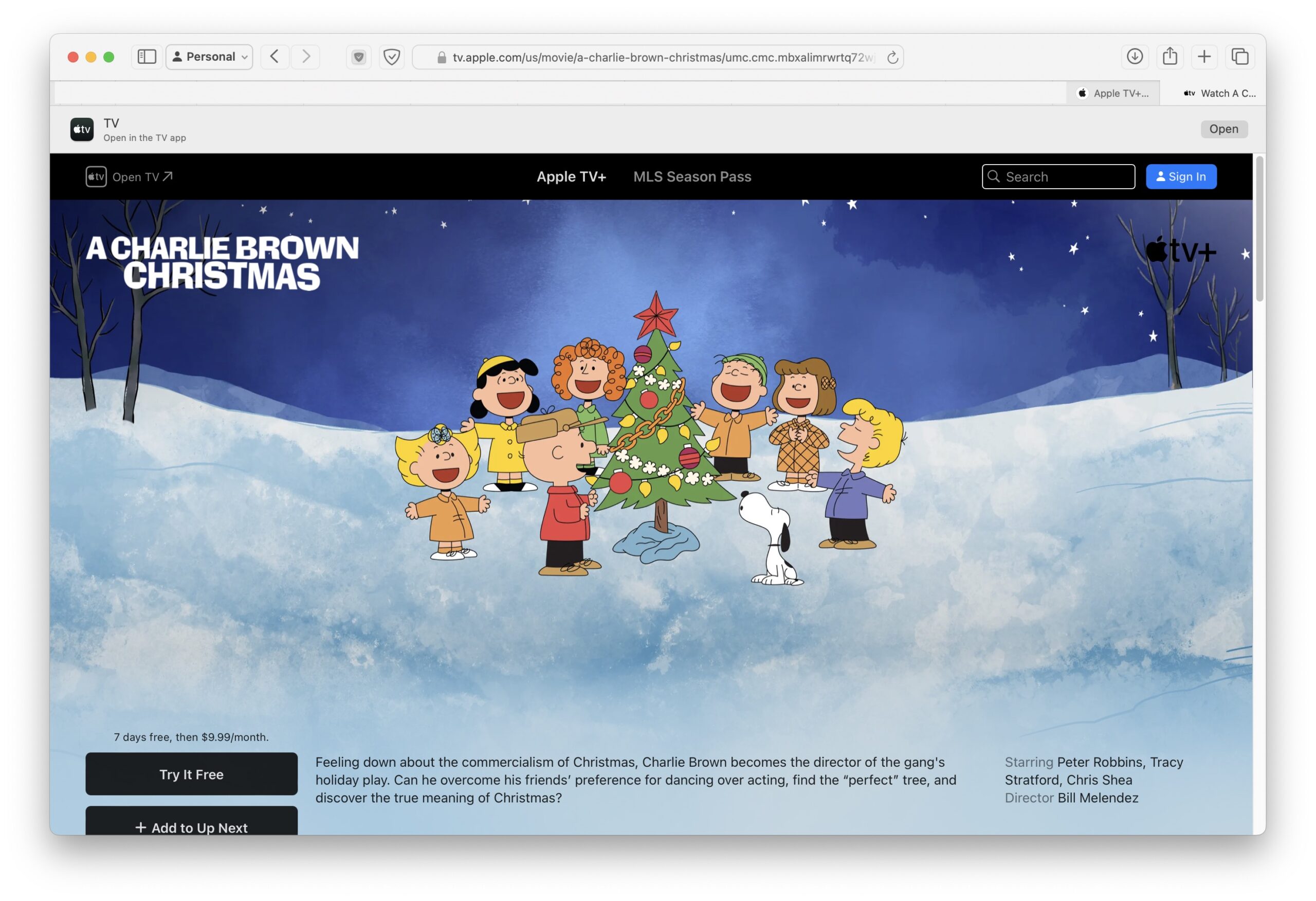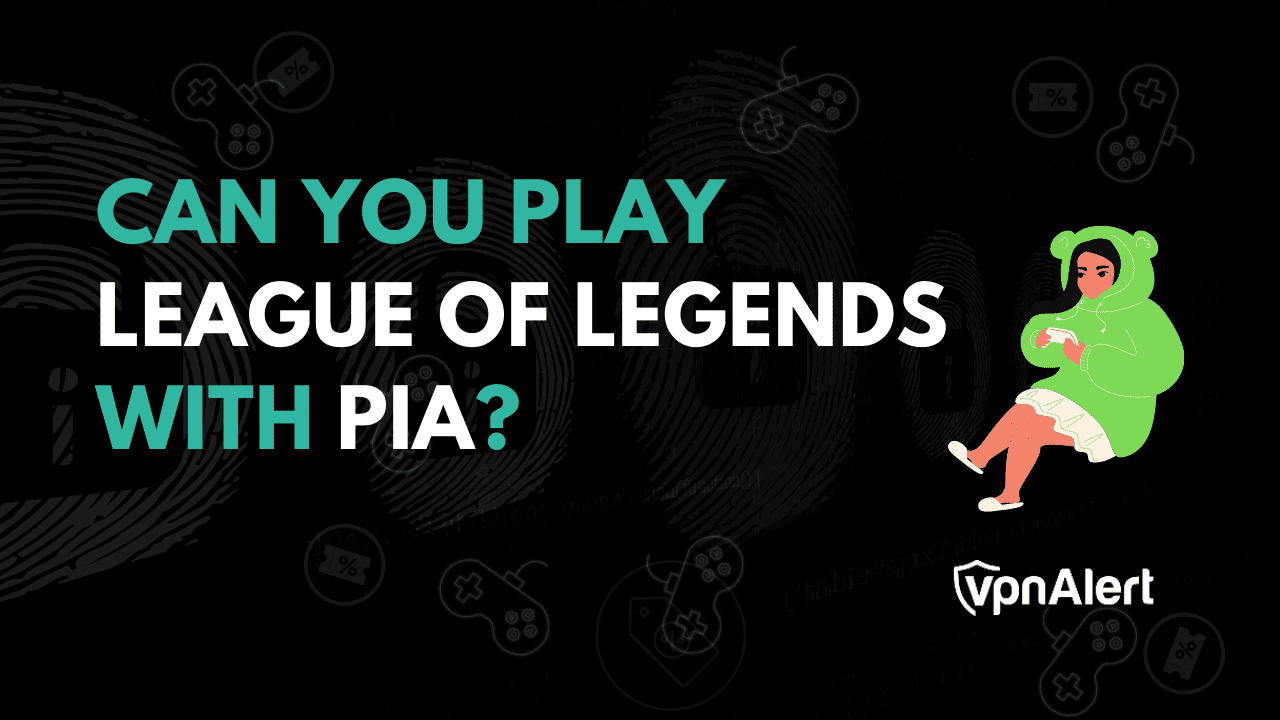如何解鎖出於安全原因鎖定的Apple ID [已解決]
如果由於安全原因發現Apple ID鎖定,如何解鎖?只需瀏覽這篇文章,並學習幾種可以幫助您解鎖鎖定或禁用的Apple ID的方法。
iPhone解鎖和密碼提示
遇到一條消息,說“您的Apple ID出於安全原因已鎖定,要解鎖,您必須驗證您的身份”或“您的帳戶在App Store和iTunes中被禁用”令人沮喪。當您被鎖定在Apple ID中時,您將無法登錄或將其用於諸如iCloud,App Store或Apple Music之類的Apple服務,直到成功解鎖Apple ID帳戶為止。
許多人都有相同的混亂“為什麼我的Apple ID被鎖定?” “如何解鎖我的Apple ID?”在這篇文章中,我們想介紹為什麼出於安全原因將Apple ID鎖定的原因,我們還將向您展示幾種可靠的方法來修復Apple ID的出於安全原因並解鎖Apple ID。因此,如果您被鎖定在Apple ID中,請不要錯過這篇深入的文章。
如果您的設備鎖定了Apple ID,您將獲得“出於安全原因,此Apple ID已鎖定”。那麼,為什麼我的Apple ID鎖定了?因為Apple會自動禁用或鎖定Apple ID,因為他們懷疑有未經授權訪問的風險。
出於安全原因,Apple ID已被鎖定,以下不尋常的用戶活動:
- 使用幾種不同的工具在短時間內訪問同一帳戶上的iCloud數據。
- 根據開源iCloud代碼使用第三方工具。
- 有人試圖登錄您的Apple ID太多次。
- 有人試圖輸入您的安全問題太多次。
- 其他Apple ID帳戶信息對錯誤的興趣太多次了。
因此,如果您或其他人錯誤地輸入密碼或其他帳戶信息太多次,您的Apple ID將被鎖定。
然後,由於安全原因循環,當您鎖定Apple ID上時,如何解鎖Apple ID?如果出於安全原因鎖定了Apple ID,則可以使用iOS Unlocker,Apple Iforgot網站,兩因素身份驗證和恢復密鑰來解鎖。只需繼續閱讀驗證的方式以及下面的步驟即可解鎖Apple ID!
修復Apple ID出於安全原因而沒有密碼
出於安全原因,面對Apple ID時,如何解鎖Apple ID?在這種情況下,您應該求助於專業的iOS Unlocker。作為一站式iPhone解鎖者,即使沒有安全原因,密碼或恢復號碼,Anyunlock - iPhone密碼解鎖程序正是您需要解鎖Apple ID的方法。
此外,作為密碼解鎖程序,Anyunlock可以幫助您刪除iPhone鎖定屏幕,如果您被鎖定在iCloud,旁路MDM鎖定,刪除或恢復iTunes備份密碼等。這是其功能。
如果您的Apple ID已被鎖定,只需免費下載Anyunlock的最新版本,然後按以下步驟下載以解鎖Apple ID出於安全原因。
步驟1:在您的Mac/PC上免費下載Anyunlock>啟動它。啟動時,該接口將顯示為如下>單擊主頁中的Apple ID選項。
單擊解鎖Apple ID
步驟2:通過USB電纜將iOS設備連接到計算機。一旦檢測到iOS設備,下面的接口將顯示。單擊解鎖,然後繼續。
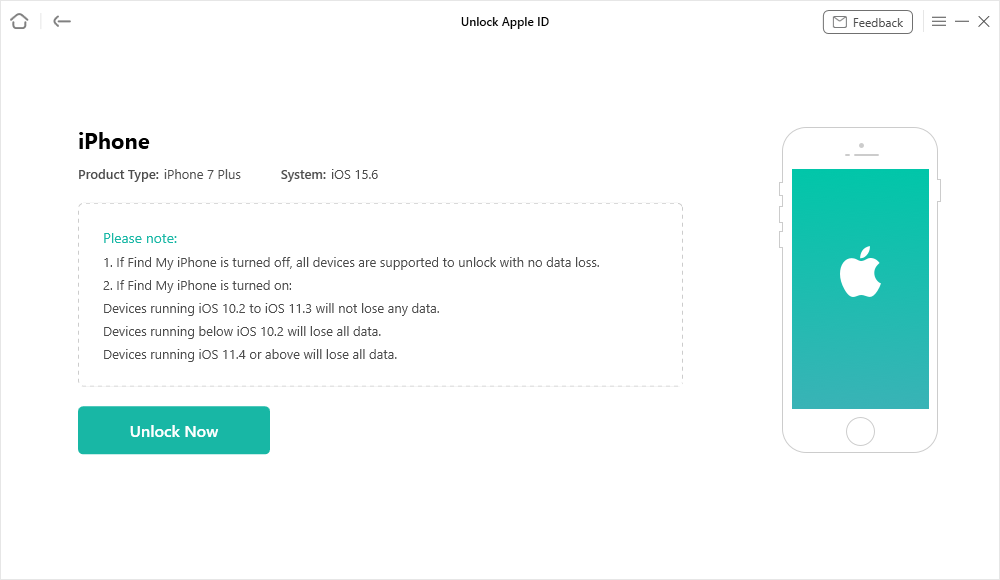
單擊解鎖
步驟3:之後,如果查找我的iPhone關閉,Anyunlock將開始自動解鎖。等待一段時間,您將在下面成功刪除Apple ID。
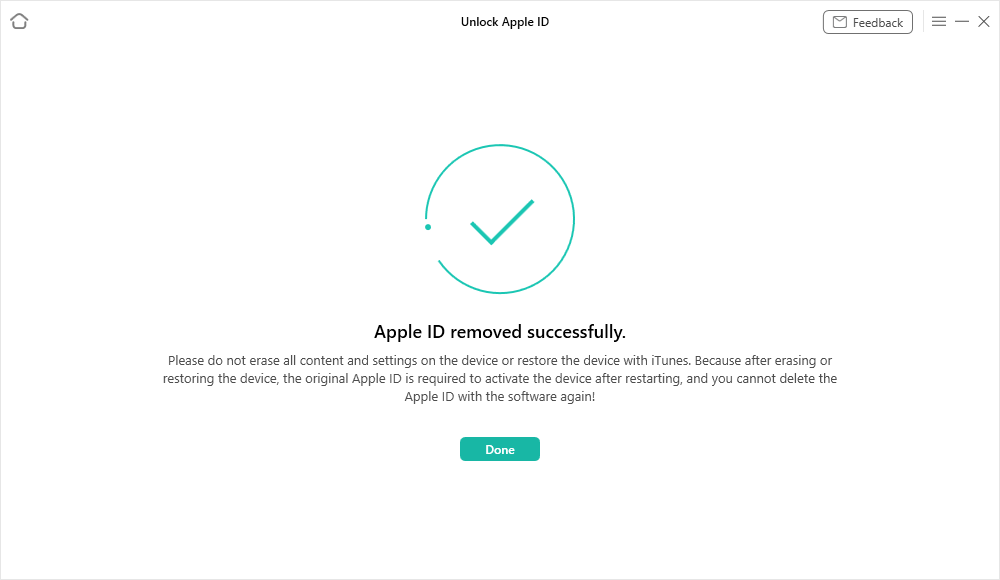
成功解鎖Apple ID
如果找到我的iPhone已打開或者啟用了兩因素身份驗證,您可以單擊此處並遵循指南以解鎖Apple ID。在成功刪除Apple ID後,請不要刪除設備上的所有內容和設置,也請使用iTunes恢復設備。
解決Apple ID出於安全原因[視頻指南]
如果出於安全原因問題遇到鎖定的Apple ID,則也可以通過觀看此視頻教程來解鎖Apple ID。
使用兩因素身份驗證解鎖Apple ID
解鎖Apple ID的另一種方法是在Apple ID鎖定時嘗試兩因素身份驗證。使用兩因素身份驗證的用戶需要一個受信任的設備/電話號碼來重置其Apple ID密碼並解鎖其帳戶。借助兩因素身份驗證,即使出於安全原因,即使Apple ID鎖定,也可以在Mac,iPhone,iPad或Apple Watch(例如Mac,iPhone或Apple Watch)等受信任設備上訪問您的Apple ID帳戶。
因此,如果您已經啟用了兩因素身份驗證,則建議您按以下步驟修復鎖定的Apple ID,出於安全原因並解鎖Apple ID:
在您的iPhone/iPad/iPod touch上
- 打開“設置”應用程序。
- 單擊“ [您的名字]”>“密碼和安全性”>“更改密碼”。
- 如果您登錄iCloud並啟用了密碼,則要求您輸入設備的密碼。
- 按照屏幕上的說明更改密碼。
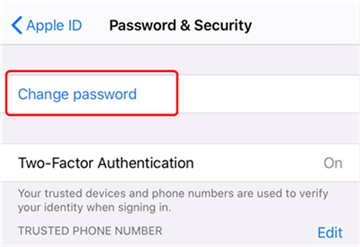
從iPhone更改密碼
在您的Mac上
- 轉到“蘋果菜單”>“系統首選項”。
- 如果您使用的是Macos Mojave,請單擊“ iCloud”>“密碼和安全性”。對於Macos Mojave/High Sierra/Sierra,單擊“ iCloud”>“帳戶詳細信息”。
- 如果要求您輸入Apple ID的密碼,請單擊“忘記Apple ID或密碼”,然後按照屏幕上的說明進行操作。
- 否則,單擊“更改密碼”。如果您使用的是Macos Mojave/High Sierra/Sierra,請單擊“安全性”>“重置密碼/更改密碼”。
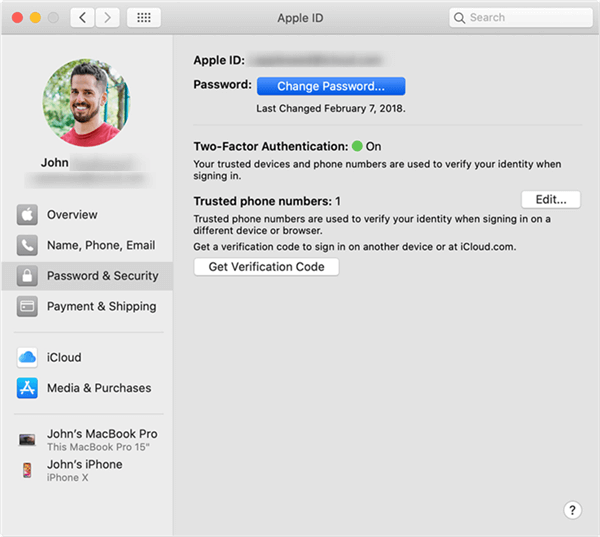
從Mac更改Apple ID密碼
修復Apple ID鎖定的Apple ID通過Apple鎖定的原因
如果出於安全原因被鎖定,如何解鎖Apple ID?當您發現Apple ID被鎖定時,另一種簡單的方法是驗證您的身份iforgot.apple.com開鎖。當您的Apple ID因安全原因而禁用時,這也是解鎖Apple ID的官方方法。以下是幫助您解決Apple ID鎖定的步驟,出於安全原因問題:
- 首先,打開iforgot.apple.com。
- 輸入由於安全原因而鎖定的Apple ID,然後按“繼續”。
- 之後,您需要解決一些安全問題,它們是您的驗證過程的一部分。蘋果只是想確保您輸入的Apple ID確實是您的。
- 請按照屏幕上的說明解鎖Apple ID。

通過Iforgot解鎖Apple ID
通過恢復密鑰來修復出於安全原因而鎖定的Apple ID
您有恢復密鑰嗎?如果是,那麼當您面對Apple帳戶鎖定問題時,您可以使用它來解鎖Apple ID。以下是出於安全原因如何修復Apple ID的分步指南。
- 打開您的Apple ID帳戶頁面,然後點擊“忘記Apple ID或密碼”。
- 輸入目標Apple ID,選擇重置密碼的選項,然後選擇“繼續”。
- 輸入您的恢復密鑰。
- 選擇一個受信任的設備,您將在受信任的設備上獲得驗證代碼。
- 使用接收代碼創建新密碼,然後選擇“重置密碼”。
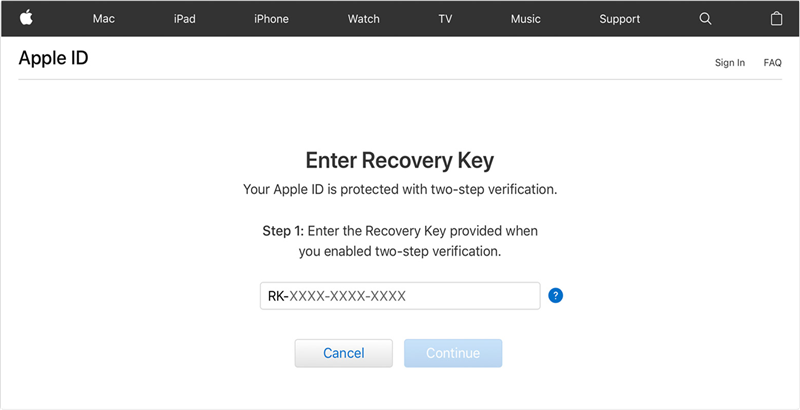
通過恢復密鑰解鎖Apple ID
重置密碼以求解如何解鎖Apple ID後,您將要求您再次使用新密碼登錄。
避免再次鎖定或禁用Apple ID的提示
希望您通過上述方法成功解鎖Apple ID。當您的Apple ID出於安全原因而被鎖定時,情況就會變得非常瘋狂。因此,我們將分享一些方便的技巧,以幫助您防止此問題再次發生:
- 永遠不要將您的Apple ID帳戶交給他人。
如果您將Apple ID提供給許多人,則很可能會試圖通過嘗試獲得未經授權的訪問或故意錯誤地輸入密碼來嘗試成為“那個傢伙”並禁用您的帳戶。
- 僅通過Apple登錄您的Apple ID。
每天都有很多人被騙。一個模擬的網站,虛假的嘗試或網絡釣魚電子郵件聲稱是正式的Apple,可讓您使用Apple ID登錄。除非您100%確定它們僅來自Apple,否則請遠離這些類型的提示以登錄您的Apple ID。否則,您的個人信息可能會被披露。
- 創建並使用強大的Apple ID密碼。
通過簡單地擁有一個很難猜測的強大密碼,以防止其他人獲得對Apple ID的未經授權訪問並使用您的帳戶設置。
- 啟用兩因素身份驗證/兩步驗證。
這些帳戶恢復策略比討論幾個安全問題要容易得多。在您的IDEVICE上啟用這些設置,以獲取Apple ID,以增強您的帳戶的安全性。
這是您可能喜歡的提示 - 如何在沒有Apple ID的情況下重置iPhone>
常見問題
使用上述方法,您可以成功解決Apple ID鎖定問題。下面我們列出了其他一些相關問題及其答案,希望幫助您解決更多困難的問題。
如何解鎖iCloud帳戶?
一般而言,您的Apple ID和iCloud帳戶是相同的。因此,如果要解鎖iCloud帳戶,則可以直接嘗試上述方法。
Apple ID鎖定了多長時間?
如果您的Apple ID鎖定是因為您忘記了密碼或安全性問題的答案,則需要等待24小時才能解鎖Apple ID。
底線
如何解鎖iPhone/iPad Apple ID?使用上面的方法,出於安全原因,無需擔心Apple ID鎖定。而且,如果您甚至不記得您的密碼到Apple ID,則可以免費下載任何nonyunlock,而無需密碼即可解鎖Apple ID。

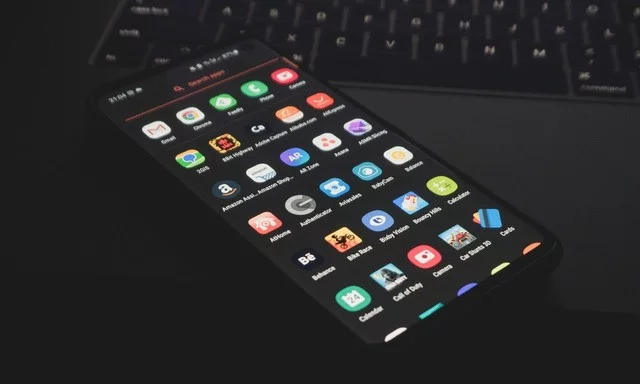
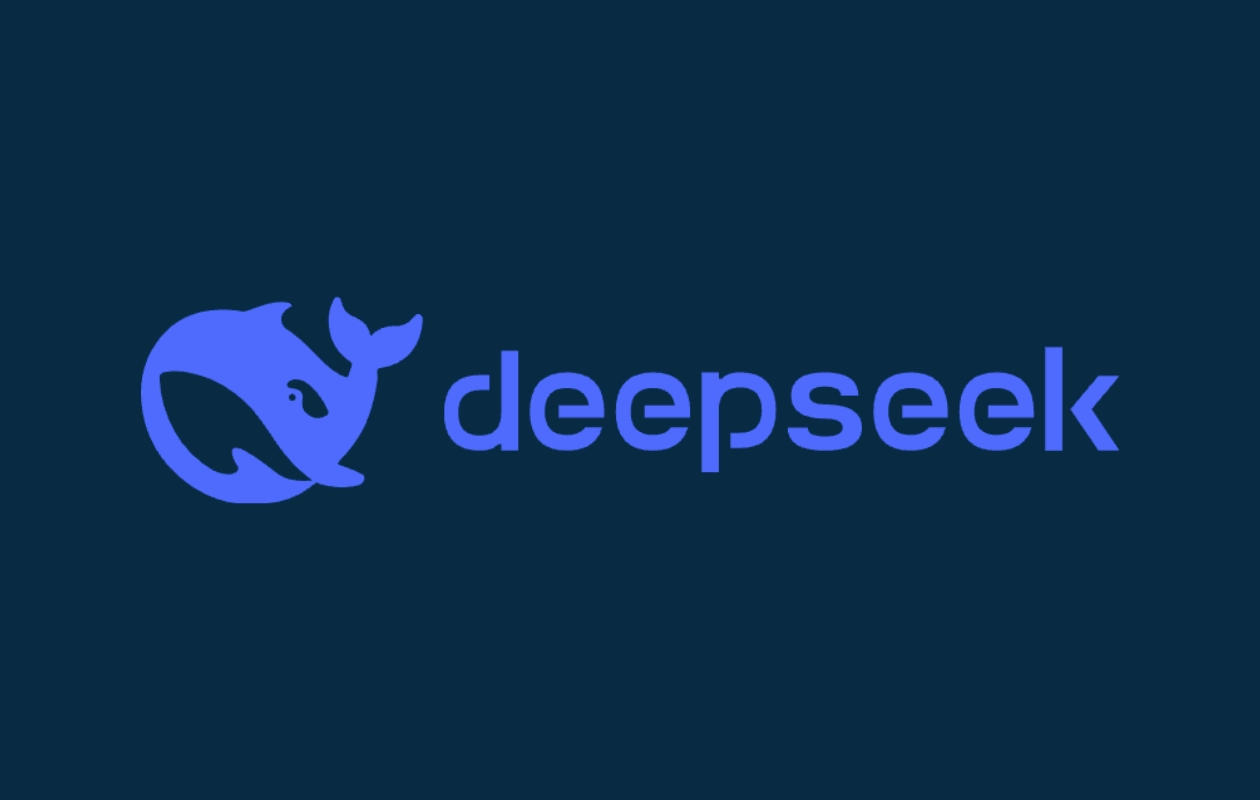

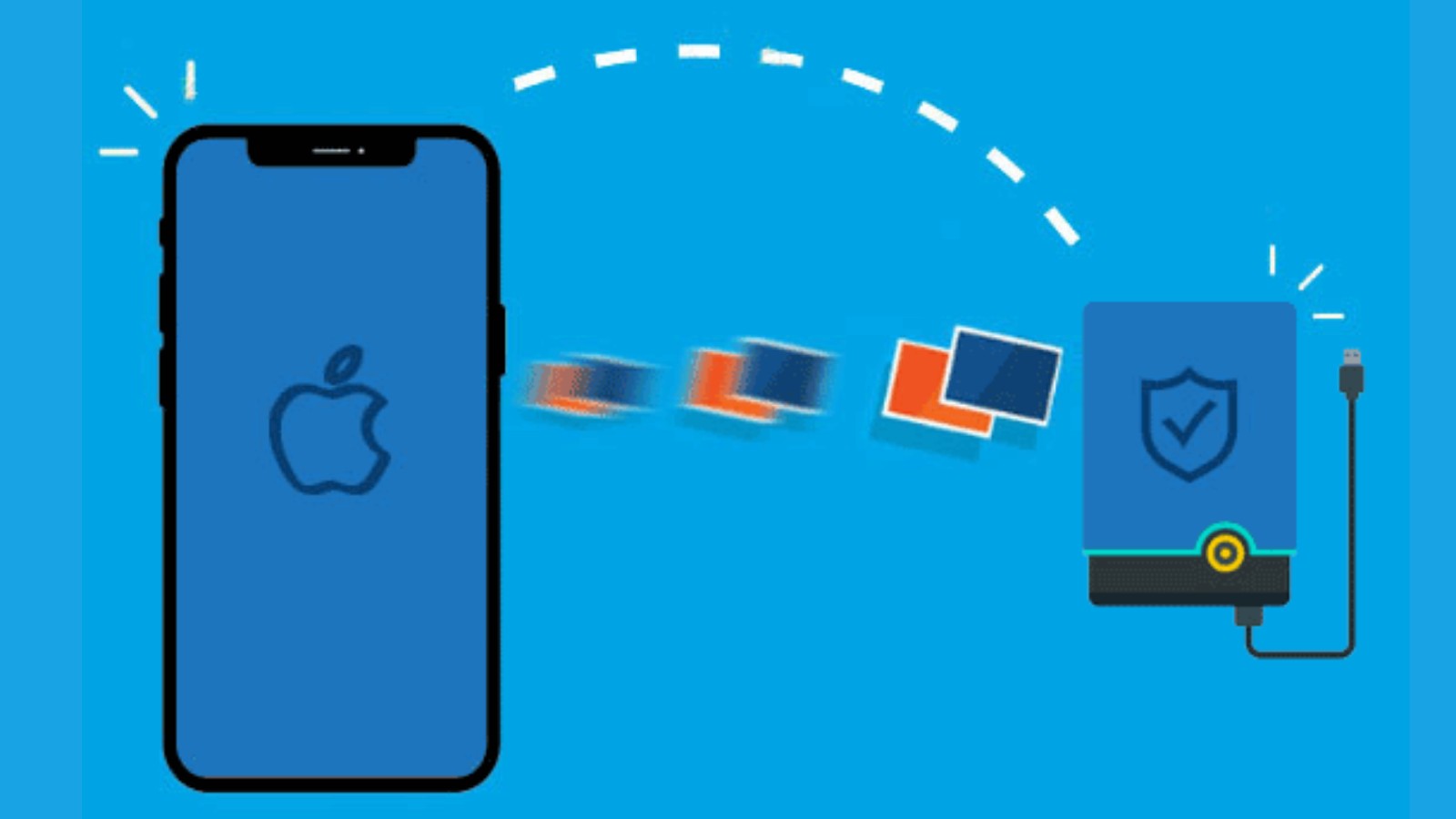
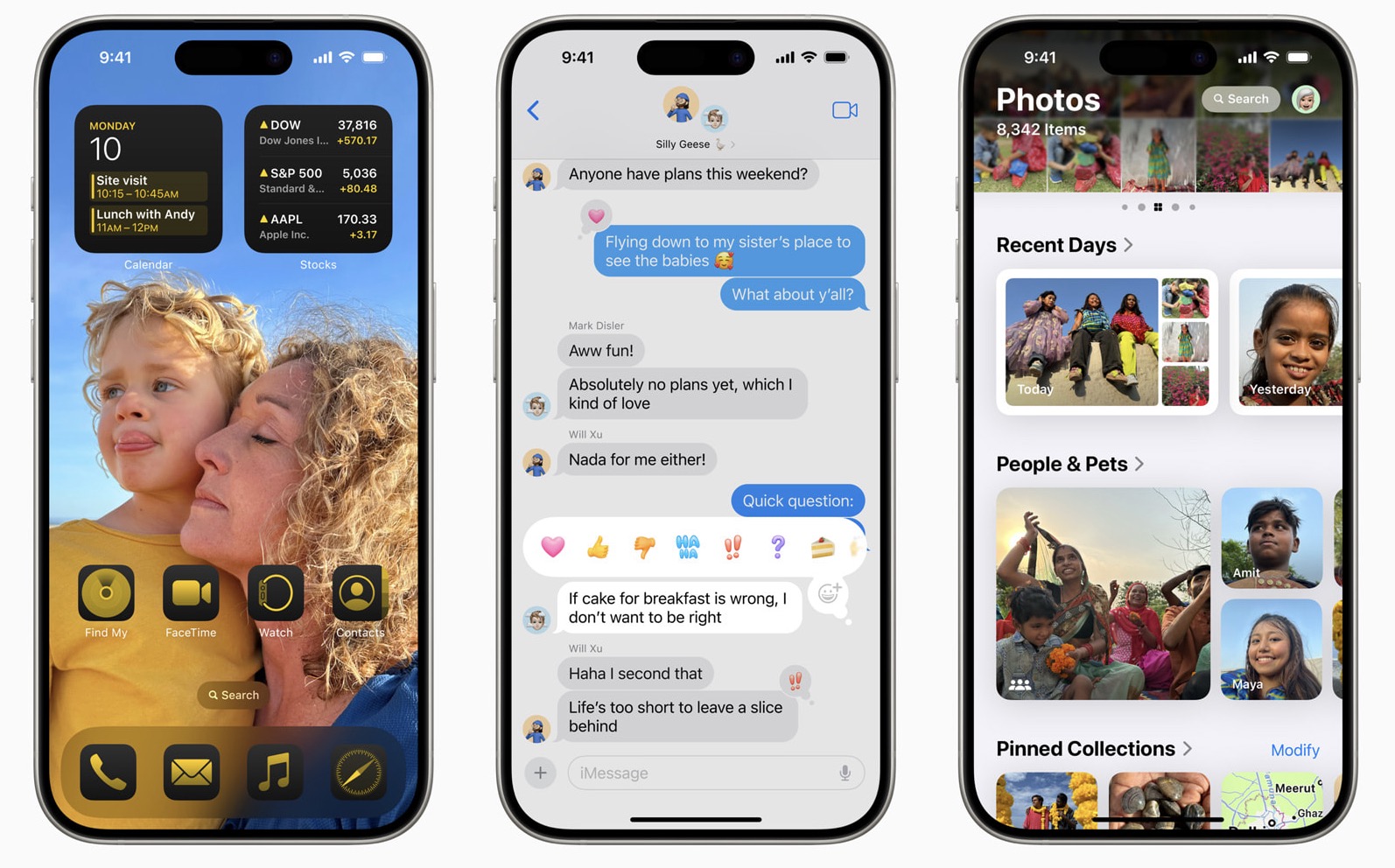

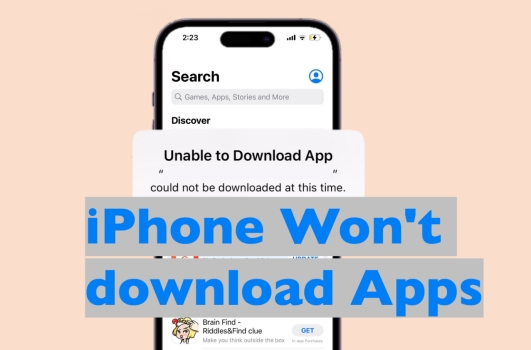

![Pokemon GO 问题:原因和解决方案 [完整指南]](https://pfrlju.com/tech/avilas/wp-content/uploads/cache/2025/10/pokemon-go-issues.jpg)
![PC 上的 LINE 聊天:备份并打开 [完整指南]](https://pfrlju.com/tech/avilas/wp-content/uploads/cache/2025/10/back-up-line-to-pc.jpg)